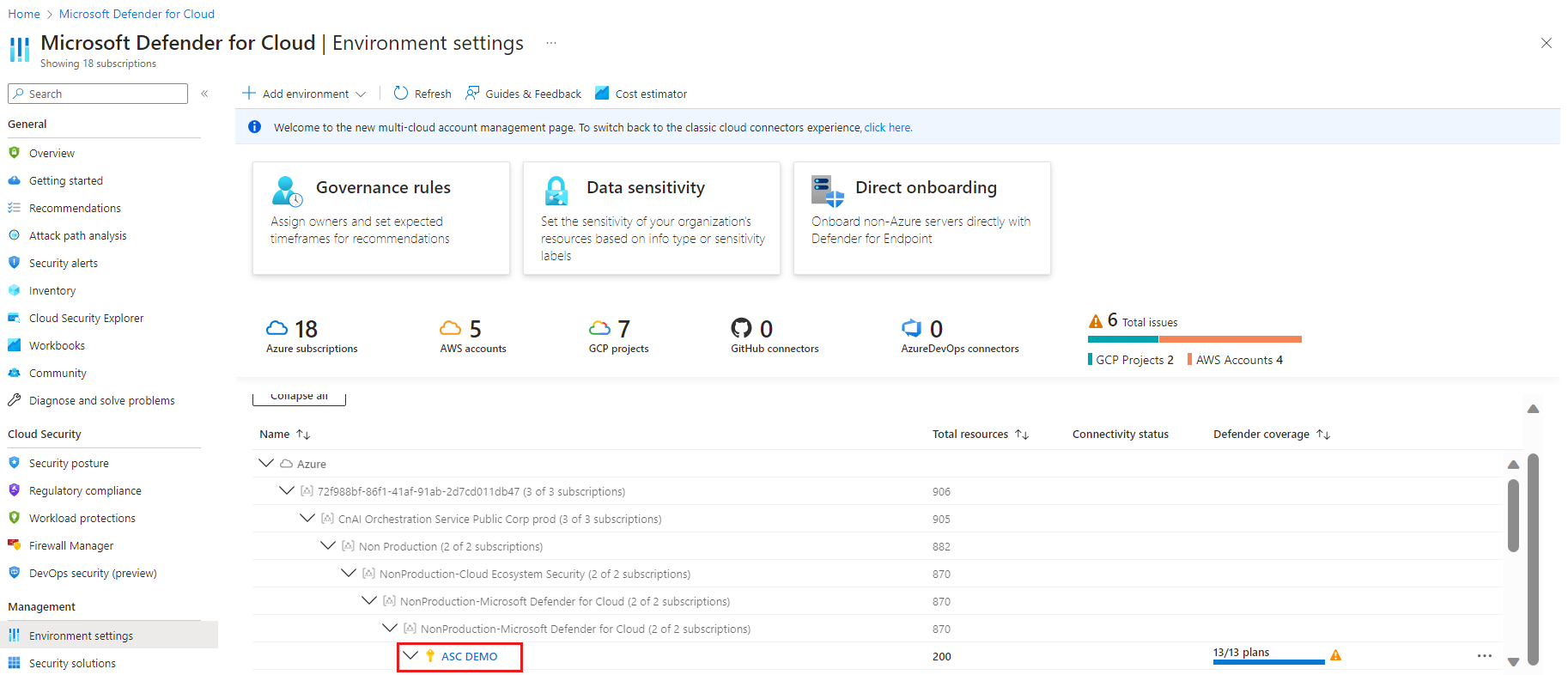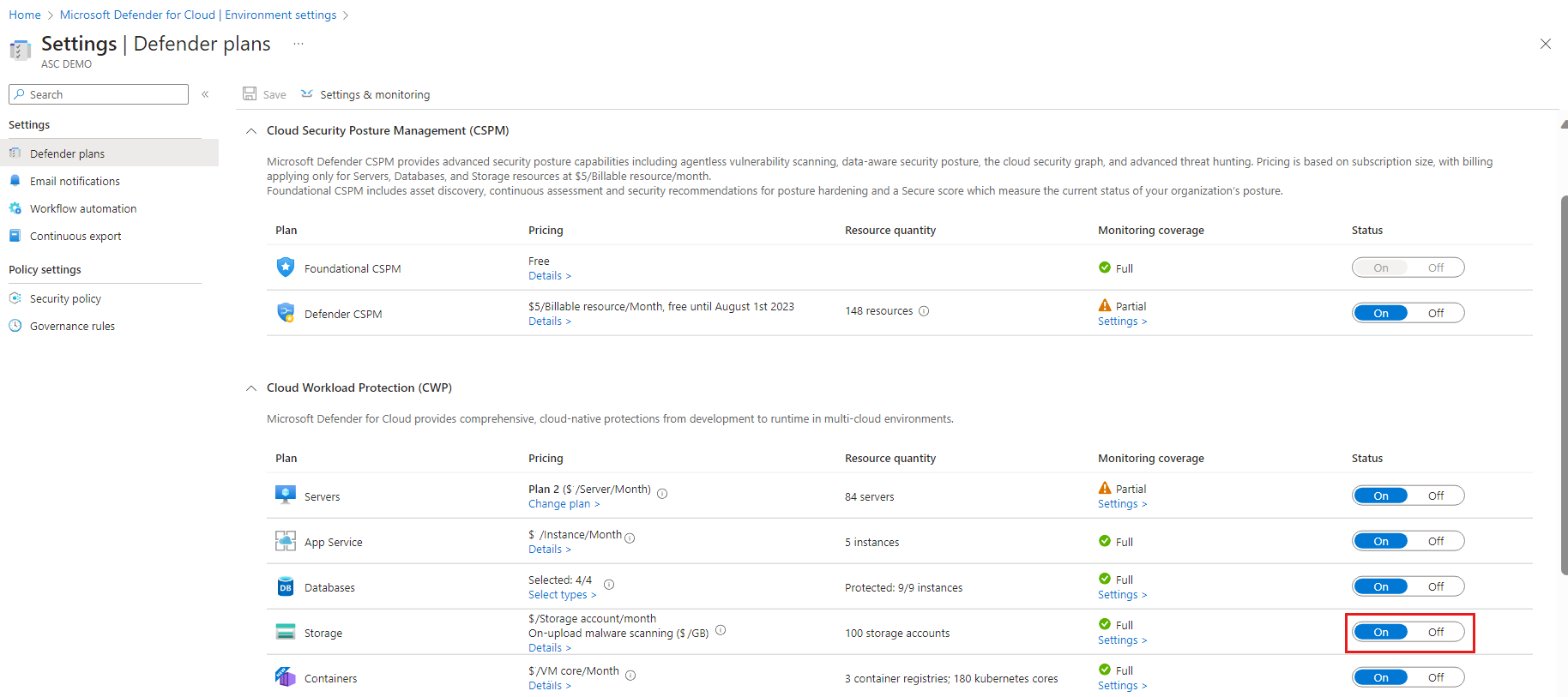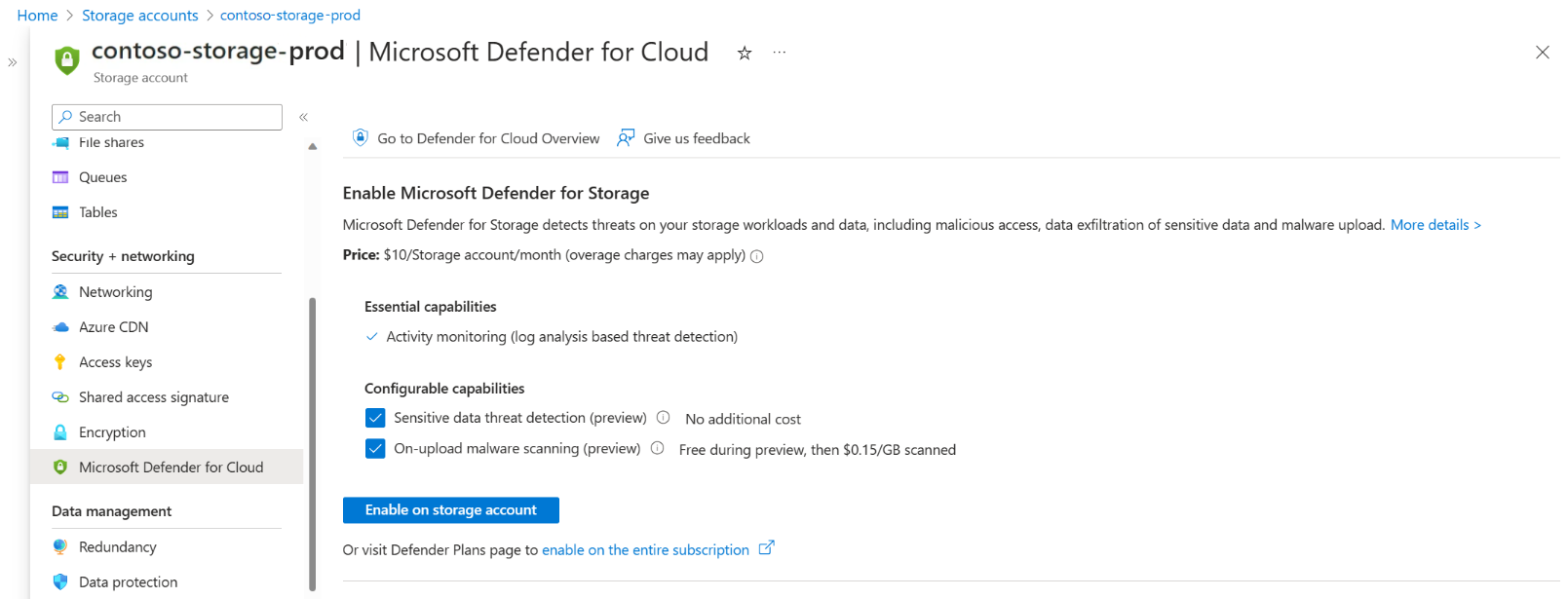Включение и настройка с помощью портал Azure
Рекомендуется включить Defender для хранилища на уровне подписки. Это гарантирует защиту всех учетных записей хранения в подписке. Учетные записи хранения, созданные после включения Defender для хранения на уровне подписки, будут защищены до 24 часов после создания.
Совет
Вы всегда можете настроить определенные учетные записи хранения с пользовательскими конфигурациями, которые отличаются от параметров, настроенных на уровне подписки (переопределение параметров уровня подписки).
Чтобы включить Defender для хранилища на уровне подписки с помощью портал Azure:
Войдите на портал Azure.
Перейдите к разделу Microsoft Defender для облака>Параметры среды.
Выберите подписку, для которой требуется включить Defender для хранилища.
Выберите три точки справа, а затем выберите параметр "Изменить параметры ".
На странице планов Defender найдите хранилище в списке и нажмите кнопку "Вкл." и "Сохранить". Если в настоящее время включена поддержка Defender для хранилища с ценами на транзакции, выберите ссылку "Новый тарифный план" и подтвердите изменение цен.
Microsoft Defender для хранилища теперь включен для этой подписки и полностью защищен, включая проверку вредоносных программ при отправке и обнаружение угроз конфиденциальной данных.
Если вы хотите отключить проверку вредоносных программ при отправке или обнаружение угроз конфиденциальных данных, можно выбрать параметры и изменить состояние соответствующей функции на "Отключить" и сохранить изменения.
Если вы хотите изменить размер проверки вредоносных программ на учетную запись хранения в месяц для вредоносных программ, измените параметры в конфигурации редактирования и сохраните изменения.
Если вы хотите отключить план, нажмите кнопку состояния "Отключить " для плана хранилища на странице планов Defender и сохраните изменения.
Совет
Сканирование вредоносных программ можно настроить для отправки результатов сканирования следующим образом:
Настраиваемый раздел сетки событий — для автоматического ответа почти в режиме реального времени на основе каждого результата сканирования. Узнайте больше, как настроить сканирование вредоносных программ для отправки событий сканирования в пользовательский раздел Сетки событий.
Рабочая область Log Analytics — для хранения каждого результата сканирования в централизованном репозитории журналов для соответствия требованиям и аудита. Узнайте больше, как настроить сканирование вредоносных программ для отправки результатов сканирования в рабочую область Log Analytics.
Следующие шаги
- Узнайте, как включить и настроить план Defender для хранения в масштабе со встроенной политикой Azure.
- Узнайте больше о настройке ответа на результаты сканирования вредоносных программ.